|
|

※該当の記事タイトル一覧はリンク一覧から参照できます。
USB-Cハブ比較 - DellのノートPCとNintendo Switchに接続名前: 小川 邦久 リンク: https://kunisan.jp 日付: 2022年11月20日   今年の3月にDellのノートPC(Dell New XPS 13)と一緒に購入した、vigooles製のUSB-Cハブですが、突然接続モニターの4K表示ができなくなり、2Kのぼんやりした映像した映らなくなってしまいました。ノートPCをUSB-Cケーブルで直接モニターに接続すると、しっかりと4K映像が表示されるので、「USB-Cハブが故障してしまった」と断定しました。USB-Cハブについてはそれほど高い物でもないので、耐久性の高い他のメーカーのものを購入してみようということになりました。 今年の3月にDellのノートPC(Dell New XPS 13)と一緒に購入した、vigooles製のUSB-Cハブですが、突然接続モニターの4K表示ができなくなり、2Kのぼんやりした映像した映らなくなってしまいました。ノートPCをUSB-Cケーブルで直接モニターに接続すると、しっかりと4K映像が表示されるので、「USB-Cハブが故障してしまった」と断定しました。USB-Cハブについてはそれほど高い物でもないので、耐久性の高い他のメーカーのものを購入してみようということになりました。 ■ Anker PowerExpand 8-in-1 ■ Anker PowerExpand 8-in-1Anker社はAC-USBアダプターなど、電源周りのパーツで定評があるので、他のUSB-Cハブの倍位の値段がするものの、USB-Cハブもここなら安心ということで購入してみました。ノートPCとの接続はしっかりできて、4K表示も問題ありませんでした(ちなみに4K表示で60FPSにも対応しています)。しかし、Nintendo Switchと接続したところ、モニター側の反応がありません。「おかしいな…」と思ってメーカーのサイトを見ると、「Switch非対応」とはっきり書かれていました。Amazonの商品ページにはその事が書いておらず、また自分自身も100W対応であればSwitchに対応していると思い込んでいたのが間違いでした。改めてSwitch対応のUSB-Cハブを購入することにしました。  ■ Antool USB-Cハブ 7-in-1 ■ Antool USB-Cハブ 7-in-1Amazonの商品ページにしっかりとNintendo Switch対応の旨が書かれていたので、今度は安心して購入しました。まずはノートPCとの接続で、しっかりと4K表示ができることを確認しました。続いてSwitchを接続したところ、こちらも問題なくモニターに表示されました。「よかった…」と一安心したのも束の間、このUSB-CハブをノートPCに再度接続して、USB-Cハブ経由でSwitchのデータ転送をしようと思ったところ、ノートPCがSwitchを認識してくれません。どうやら、こちらのUSB-Cハブについては、Switchのモニター表示(HDMI経由)には対応していたものの、データ転送には対応していないようでした。「これはこれで面倒だなあ…」ということで、結局元から使っていたvigooles製のUSB-Cハブを買いなおすことにしました。  ■ vigooles USB-Cハブ 8-in-1 ■ vigooles USB-Cハブ 8-in-1「前回は個体差で寿命が短かったのかな。今回はしっかり長持ちしてくれれば」と思いつつ、ノートPCに接続したところ、4K表示にならずに2K表示しかできませんでした。試しに他のノートPCを接続したところしっかりと4K表示ができました。つまり、最初に「USB-Cハブが故障してしまった」と思い込んでいた事自体が間違いで、実は「DellのノートPCとvigooles製USB-Cハブが、WindowsかDellのアップデートか何かのタイミングで相性問題が発生した」というのが正しい解釈のようでした。 ということで、合計1.5万円以上出費をして、結局振り出しに戻ってしまいました。この中で1番目のAnker製のものはSwitch非対応なので使えず、3番目のvigooles製のものは2K表示になってしまい画面がぼやけるのが気持ち悪いので、最終的に2番目のAntool製のUSB-Cハブを使用することにしました。Switchのデータ転送については、ハブを介さずにSwitchとノートPC間でUSB-C⇔USB-Cケーブルの直接接続で認識できるので、こちらで対応することにしました。 まさかUSB-Cハブの導入でここまで手間がかかるとは思いませんでした。まあ、色々と勉強にはなりましたが。 WindowsPC関連記事(リンク一覧): HandBrake - 動画ファイル一括変換ソフト / EWiN ブルートゥース+2.4G USB無線両対応タッチパッド搭載折りたたみキーボード / 【2025新登場】ProtoArc Bluetooth 折りたたみ式キーボード XK01 / ブラザー(Brother)複合機 MFC-J4950DN / 息子のPCを新調 - GIGABYTE ゲーミングノート GAMING A16 CMHI2JP894SH / ...(記事連続表示) 関連カテゴリー: WindowsPC関連記事, ニンテンドー関連記事 コメント:USB-Cハブ比較 - DellのノートPCとNintendo Switchに接続 名前: 小川 邦久 リンク: https://kunisan.jp 日付: 2022年12月29日   ようやくSwitchの接続、Switchのデータ転送(PCに転送)、PCのHDMI(4K)接続の全てに対応したUSB-Cハブを見つけました。「UGREEN USB-Cハブ 7-IN-1」というものです。今はこちらを使用しています。 ようやくSwitchの接続、Switchのデータ転送(PCに転送)、PCのHDMI(4K)接続の全てに対応したUSB-Cハブを見つけました。「UGREEN USB-Cハブ 7-IN-1」というものです。今はこちらを使用しています。【2023/1/3追記】PCの音声が最初の2秒ほど途切れてしまう症状が、ほぼ毎回発生してしまいます。YouTubeでは初めの音声が途切れてしまい、最初から再生しなおすようなことが何回もあり不便に感じます。完璧なUSB-Cハブってなかなかないものですね…。 
I-O DATA製NAS(HDL2-A6.0RT)のHDD故障と交換作業(5年ぶり2回目)名前: 小川 邦久 リンク: https://kunisan.jp 日付: 2022年10月22日   我が家のI-O DATA製NAS(HDL2-A6.0RT)は6年半前に購入したもので、5年前にHDD1台が故障し、「念のため」ということでHDD2台ともSeagate製のIronWolfというブランドのものに変更しました。先日、そのうちの1台から異音がしてNASの管理画面上でエラーが表示されて動作が止まってしまいました。IronWolfの保証期間は3年なので、まあ5年間使えたということで役目は果たしたかなと思いつつも、「もう少し持ってくれればなあ」ということも思ってしまいました。 我が家のI-O DATA製NAS(HDL2-A6.0RT)は6年半前に購入したもので、5年前にHDD1台が故障し、「念のため」ということでHDD2台ともSeagate製のIronWolfというブランドのものに変更しました。先日、そのうちの1台から異音がしてNASの管理画面上でエラーが表示されて動作が止まってしまいました。IronWolfの保証期間は3年なので、まあ5年間使えたということで役目は果たしたかなと思いつつも、「もう少し持ってくれればなあ」ということも思ってしまいました。今回も故障したHDDは1台のみですが、念のため2台とも新しいIronWolf(3TB)に取り換えることとします。Amazonで1台あたり13,480円(税込)でしたが、同じブランド、同じ容量のものでも5年前の前回は10,800円(税込)だったので、大分高くなっています。 前回同様、NASの上蓋をカパっと開けて(ネジ等なし)、壊れた側のHDDを抜いて、ドライバーを使って金具を外します。それから新しいHDDに金具を取り付けて、NASに差し込んで準備完了です。このままNASの電源を入れることで、半日もあればRAID1の再構築が完了します。 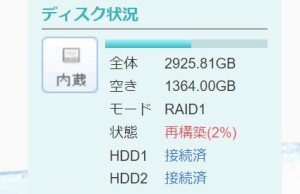 1台目のHDDのRAID1再構築が完了した後、今度はもう一方のHDDを取り替えます。取り換え自体はスムーズに済んだのですが、NASの電源を入れてから半日経ってもRAID1の再構築が1%しか進捗せず、NASからHDDの「カリカリ」という動作音が聞こえてきます。「HDDの初期不良かな?」と思い、一旦HDDをNASから外してWindowsでエラーチェックを行ったのですが問題ありませんでした。その後、HDDをNASに再装着したものの、丸1日経ってもRAID1の再構築が2%しか進みません。このままだとRAID1の再構築に50日かかる計算で「困ったなあ…」と思ってしまいました。 1台目のHDDのRAID1再構築が完了した後、今度はもう一方のHDDを取り替えます。取り換え自体はスムーズに済んだのですが、NASの電源を入れてから半日経ってもRAID1の再構築が1%しか進捗せず、NASからHDDの「カリカリ」という動作音が聞こえてきます。「HDDの初期不良かな?」と思い、一旦HDDをNASから外してWindowsでエラーチェックを行ったのですが問題ありませんでした。その後、HDDをNASに再装着したものの、丸1日経ってもRAID1の再構築が2%しか進みません。このままだとRAID1の再構築に50日かかる計算で「困ったなあ…」と思ってしまいました。ところが、それから一晩明けてNASの管理画面を見てみると、RAID1の再構築が完了していました。理由はよく分かりませんが、とりあえずほっとしました。それから時折HDDの「カリカリ」という動作音が継続的に聞こえることもあったのですが、4日後には通常の静かな状態になりました。 今回も「HDDの交換」という手段を取りましたが、NAS本体を6年半も使っていることから、別の部品の劣化も少し心配です。今後何らかの不具合が出た場合には、さすがに新しいNASを購入しようかなと思っています。 WindowsPC関連記事(リンク一覧): HandBrake - 動画ファイル一括変換ソフト / EWiN ブルートゥース+2.4G USB無線両対応タッチパッド搭載折りたたみキーボード / 【2025新登場】ProtoArc Bluetooth 折りたたみ式キーボード XK01 / ブラザー(Brother)複合機 MFC-J4950DN / 息子のPCを新調 - GIGABYTE ゲーミングノート GAMING A16 CMHI2JP894SH / ...(記事連続表示)

ディスプレイを新調(Dell S2722QC 27インチ 4Kモニター)名前: 小川 邦久 リンク: https://kunisan.jp 日付: 2022年3月28日  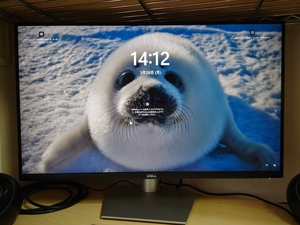 先日、新しいノートPC「Dell New XPS 13」を導入してからも、ディスプレイは6年前に購入したもの(Dell P2715Q)を使っていました。27インチの4Kディスプレイで、動作の上では問題無かったのですが、スピーカーが無いのが少々不満であったことから、新たに「Dell S2722QC」という型番のディスプレイを購入してみました。こちらも27インチの4Kディスプレイになります。 先日、新しいノートPC「Dell New XPS 13」を導入してからも、ディスプレイは6年前に購入したもの(Dell P2715Q)を使っていました。27インチの4Kディスプレイで、動作の上では問題無かったのですが、スピーカーが無いのが少々不満であったことから、新たに「Dell S2722QC」という型番のディスプレイを購入してみました。こちらも27インチの4Kディスプレイになります。 本ディスプレイの最大の特徴としては、USB-C接続によるPCの充電と画像表示が同時に行えることです。これによりPCとディスプレイの接続に複数のケーブルを接続することなく、ケーブル1本のみで管理できるメリットがあります。ただ、我が家では8-in-1のUSB Cハブを使用していて、これにより既にケーブル1本でPCの充電と画像表示が同時に行えるようになっています。 本ディスプレイの最大の特徴としては、USB-C接続によるPCの充電と画像表示が同時に行えることです。これによりPCとディスプレイの接続に複数のケーブルを接続することなく、ケーブル1本のみで管理できるメリットがあります。ただ、我が家では8-in-1のUSB Cハブを使用していて、これにより既にケーブル1本でPCの充電と画像表示が同時に行えるようになっています。 それよりも期待していたのがスピーカーだったのですが…、残念ながらかなり貧弱な音質で、低音域が全くと言っていいほど再現できていません。私はオーディオマニアではないのですが、素人でも音の貧弱さがわかる程で、正直がっかりしてしまいました。さらに、音量の調節が画面下のボタンを複数回押さなければいけないため、とっさに音量を上げ下げするのが困難と言えます。仕方なく少し前に購入していた4.4Wのスピーカー「Creative Pebbleブラック」をモニターのオーディオ端子に接続して、こちらから音を鳴らすようにしました。これであれば低音もしっかりと鳴るのと、音量調整がつまみでできるので直観的にできて楽です。 それよりも期待していたのがスピーカーだったのですが…、残念ながらかなり貧弱な音質で、低音域が全くと言っていいほど再現できていません。私はオーディオマニアではないのですが、素人でも音の貧弱さがわかる程で、正直がっかりしてしまいました。さらに、音量の調節が画面下のボタンを複数回押さなければいけないため、とっさに音量を上げ下げするのが困難と言えます。仕方なく少し前に購入していた4.4Wのスピーカー「Creative Pebbleブラック」をモニターのオーディオ端子に接続して、こちらから音を鳴らすようにしました。これであれば低音もしっかりと鳴るのと、音量調整がつまみでできるので直観的にできて楽です。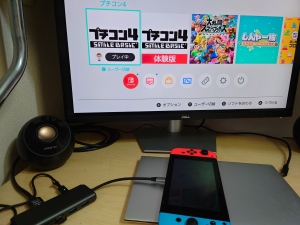 8-in-1のUSB Cハブを使用して、Nintendo Switchの接続も可能です。充電も行えています。 8-in-1のUSB Cハブを使用して、Nintendo Switchの接続も可能です。充電も行えています。新ディスプレイについて、映像自体に不満は全くないのですが、やはりスピーカーの音質が貧弱なのは残念という他ありません。2,000~3,000円高くても、スピーカーの音質が良いと嬉しかったのですが…。どのみち外付けのスピーカーをつなぐのであれば、ディスプレイの新調をする必要もなかったのかな…、とも思いますが、まあ買ってしまったものはしっかりと使い込むようにします。
WindowsPC関連記事(リンク一覧): HandBrake - 動画ファイル一括変換ソフト / EWiN ブルートゥース+2.4G USB無線両対応タッチパッド搭載折りたたみキーボード / 【2025新登場】ProtoArc Bluetooth 折りたたみ式キーボード XK01 / ブラザー(Brother)複合機 MFC-J4950DN / 息子のPCを新調 - GIGABYTE ゲーミングノート GAMING A16 CMHI2JP894SH / ...(記事連続表示) 関連カテゴリー: WindowsPC関連記事, ニンテンドー関連記事

vigoole USB C ハブ 8-in-1 (Dell New XPS 13に使用)名前: 小川 邦久 リンク: https://kunisan.jp 日付: 2022年3月9日   新たに購入したDell New XPS 13は、ポートがmicroSDカードスロット、3.5mmステレオミニジャック、USB Type-Cx2のみで、電源もUSB Type-Cポートが兼ね備えています。このPCをモニターにつなげて使用する際など、色々とケーブルを付けたり外したりするのは面倒なので、アマゾンでドックのようなものがないか探したところ、「vigoole USB C ハブ 8-in-1」という商品が良さそうなので購入してみました。名前の通り、1つの装置に8つの機能が備わっているというものです。 新たに購入したDell New XPS 13は、ポートがmicroSDカードスロット、3.5mmステレオミニジャック、USB Type-Cx2のみで、電源もUSB Type-Cポートが兼ね備えています。このPCをモニターにつなげて使用する際など、色々とケーブルを付けたり外したりするのは面倒なので、アマゾンでドックのようなものがないか探したところ、「vigoole USB C ハブ 8-in-1」という商品が良さそうなので購入してみました。名前の通り、1つの装置に8つの機能が備わっているというものです。 右の写真はこのハブの片側ですが、右からUSB 3.0ポートx2、USB 2.0ポートx1があり、その左にSDカードスロットとmicroSDカードスロットが上下に並んでいます(SDHC、SDXCにも対応)。さらに隣の面に有線LANポート(ギガビットイーサネットポート)があります。 右の写真はこのハブの片側ですが、右からUSB 3.0ポートx2、USB 2.0ポートx1があり、その左にSDカードスロットとmicroSDカードスロットが上下に並んでいます(SDHC、SDXCにも対応)。さらに隣の面に有線LANポート(ギガビットイーサネットポート)があります。 続いて反対側ですが、PD(USB-C)ポートとHDMIポートがあります。PDについてはここから最大100Wの入力が可能で、ノートPC側には最大85Wの出力がサポートされています。HDMIは4Kにも対応しています。 続いて反対側ですが、PD(USB-C)ポートとHDMIポートがあります。PDについてはここから最大100Wの入力が可能で、ノートPC側には最大85Wの出力がサポートされています。HDMIは4Kにも対応しています。普段はこのハブをPC付属の電源ケーブル(PD/USB-C)につないで、夜寝る前などにハブとPCを接続して充電するだけですが、必要に応じてHDMIケーブルをつないで外部モニターに映したり、コンデジのSDカードを読み込んだり、光学ドライブを使用したり…、と応用範囲が広く何でもこなせてしまいます。これに似た商品もあるので選ぶのが難しいかもしれませんが、ノートPCを持っているのであれば、とりあえず本商品かこれに似たものを1台は持っておいた方が良さそうです。
WindowsPC関連記事(リンク一覧): HandBrake - 動画ファイル一括変換ソフト / EWiN ブルートゥース+2.4G USB無線両対応タッチパッド搭載折りたたみキーボード / 【2025新登場】ProtoArc Bluetooth 折りたたみ式キーボード XK01 / ブラザー(Brother)複合機 MFC-J4950DN / 息子のPCを新調 - GIGABYTE ゲーミングノート GAMING A16 CMHI2JP894SH / ...(記事連続表示) 
新PC購入 - Dell New XPS 13(フルカスタマイズ)名前: 小川 邦久 リンク: https://kunisan.jp 日付: 2022年3月6日   ここ最近体調が思わしくなく、ブログの書き込みをお休みしていましたが、だいぶ回復してきたので、ぼちぼち復活していきたいと思います。 ここ最近体調が思わしくなく、ブログの書き込みをお休みしていましたが、だいぶ回復してきたので、ぼちぼち復活していきたいと思います。4年前に購入したゲーミングPCのバッテリーの持ちが悪くなってきたのと(2年前に一度バッテリーを交換しましたが満充電で2時間位しか持ちません)、スペック的にWindows 11に対応していないということもあって、PCを新調しました。ベースは「Dell New XPS 13」という型番で、購入したのはフルカスタマイズのモデルです。主なスペックは以下の通りです。 CPU: 第11世代 インテル Core i7-1195G7 (12MB キャッシュ, 最大 5.0 GHzまで可能) メモリ: 16GB 4267MHz LPDDR4x ストレージ: 512GB M.2 PCIe NVMe SSD GPU: インテル Iris Xe グラフィックス共有グラフィックスメモリー付き ディスプレイ: 13.4インチ FHD+ (1920 x 1200) フレームレス 非-タッチ 非光沢 500-Nit ディスプレイ 光学ドライブ: なし OS: Windows 11 Home Office: なし その他: Killer Wi-Fi 6 AX1650 (2x2), Bluetooth 5.1, ブラック バックライト キーボード(日本語), 電源ユニット E5 45W Type-C パワーアダプター この構成で割引込み、税込みで153,584円でした。 ポートはUSB Type-Cが2つ(電源ポート兼用)と、microSDカードスロットが1つ、あと3.5mmステレオミニジャックです。これだけだと応用があまり利かないので、HDMI出力や通常のUSBポートや標準サイズのSDカードスロットのあるUSB-Cハブを購入、さらにBluetoothのマウスとキーボードも新調しました。 肝心のバッテリーの持ちですが、「インテル Evo プラットフォーム」というものを搭載していて長時間持つのが特徴らしく、DELLのホームページ上では一応「9時間以上」を謳っています。実際にバッテリーの減り具合を見てもそれに近いようには感じで、少なくとも今までよりバッテリーはかなり長持ちしています。 画面については今まで15.6インチだったのに対して13.4インチと小さくなったものの、標準の文字のサイズがやや大き目に設定されていて、見づらいことはありません。キーボードはテンキーが無いですが、その分キーピッチがしっかりと確保されていて、打鍵感も悪くなくタイプしやすいです。今まで使っていたPC同様、タッチパネルは非搭載で(この方が数万円安いこともあって)、今のところ不便は無いですが、将来的にどうなのかは何とも言えないところです。 あと、Windows 11は初めてになりますが、特に使っていて違和感はないです。操作に迷うようなことがあっても、昔と違ってネットですぐに調べられるので、恐らくWindows 11の解説書を購入するようなこともないかと思います。今まで使っていたソフトウェアも全て問題なく使えています。処理速度も全体的に少し早くなっているような感じです。 上述の通り、タッチパネル非対応なところが将来的にどうなるかが分かりませんが、あとは故障なく長く使えることを祈ってます。
WindowsPC関連記事(リンク一覧): HandBrake - 動画ファイル一括変換ソフト / EWiN ブルートゥース+2.4G USB無線両対応タッチパッド搭載折りたたみキーボード / 【2025新登場】ProtoArc Bluetooth 折りたたみ式キーボード XK01 / ブラザー(Brother)複合機 MFC-J4950DN / 息子のPCを新調 - GIGABYTE ゲーミングノート GAMING A16 CMHI2JP894SH / ...(記事連続表示)

息子のゲーミングノートPCを新調(New Dell G15)名前: 小川 邦久 リンク: https://kunisan.jp 日付: 2021年8月21日   3年前に購入した息子のゲーミングノートPCが、ここ最近ゲームのプレイ中に処理落ちするケースがあって、新しいものに買い替えることにしました。新しいPCは「New Dell G15 ゲーミングノートパソコン プラチナ (RTX3060搭載)」で、前回同様DellのPCになります。7月にDellの直売サイトで注文して、26日後に我が家に到着しました。 3年前に購入した息子のゲーミングノートPCが、ここ最近ゲームのプレイ中に処理落ちするケースがあって、新しいものに買い替えることにしました。新しいPCは「New Dell G15 ゲーミングノートパソコン プラチナ (RTX3060搭載)」で、前回同様DellのPCになります。7月にDellの直売サイトで注文して、26日後に我が家に到着しました。新しいPCの主なスペックは以下の通りです。 CPU: 第11世代 インテル Core i7-11800H (24MB キャッシュ, 最大 4.6 GHzまで可能, 8 コア) メモリ: 16GB, 8GBx2, DDR4, 3200MHz ストレージ: 512GB M.2 PCIe NVMe SSD GPU: NVIDIA GeForce RTX 3060 6GB GDDR6 ディスプレイ: 15.6 インチ FHD (1920 x 1080) 120Hz 250 nits WVA 非光沢 LED バックライト スリム ベゼル ディスプレイ 光学ドライブ: なし OS: Windows 10 Home (64ビット) Office: なし その他: インテル® Wi-Fi 6 AX201 (2x2) Wi-Fi + Bluetooth, 日本語 ホワイト バックライト キーボード (テンキー 付き、 G-キー なし) この構成で割引込み、税込みで155,983円でした。一応、今年の年末に予定されているWindows 11のアップグレードにも対応しているようです。 ゲーミングPCでは特に重要と言えるGPUについてネットで調べてみたところ、新PCのGeForce RTX 3060の性能は旧PCのGeForce GTX 1060の約2倍とのことです。これに加えてCPUやメモリの性能もアップしていることもあり、旧PCではApexや比較的処理が軽めなヴァロラントでも処理落ちがあったものの、新PCではどちらも処理落ちがなくスムーズに動くようになっています。息子は高校の部活でもeスポーツをやったりするのですが、この手のゲームの処理落ちは致命的だと思うので、これで状況がかなり改善されて良かったと思っています。 ちなみに、今回はPCのセットアップを全て息子に任せました。もう高校生なので自分でできるだろうというのと、私もこの作業を手放したかったのがありました。セットアップは問題なく無事完了したので、もう私がタッチする所はなさそうです。 WindowsPC関連記事(リンク一覧): HandBrake - 動画ファイル一括変換ソフト / EWiN ブルートゥース+2.4G USB無線両対応タッチパッド搭載折りたたみキーボード / 【2025新登場】ProtoArc Bluetooth 折りたたみ式キーボード XK01 / ブラザー(Brother)複合機 MFC-J4950DN / 息子のPCを新調 - GIGABYTE ゲーミングノート GAMING A16 CMHI2JP894SH / ...(記事連続表示)

DELL Inspiron 15 7577の内蔵互換バッテリーを取り付け名前: 小川 邦久 リンク: https://kunisan.jp 日付: 2020年8月30日   2年半近く使っているDELLのノートPC(Inspiron 15 7577)の内蔵バッテリーの持ちが悪くなってきたので、交換することにしました。ノートPCを購入したての頃は、満充電から5時間程度は持ったのに、ここ最近は3時間前後でバッテリー残量が無くなるようになってしまいました。 2年半近く使っているDELLのノートPC(Inspiron 15 7577)の内蔵バッテリーの持ちが悪くなってきたので、交換することにしました。ノートPCを購入したての頃は、満充電から5時間程度は持ったのに、ここ最近は3時間前後でバッテリー残量が無くなるようになってしまいました。ノートPC起動時に「F12」キーを押すとブートメニューになり、そこから診断モード(Diagnostics)が起動できます。この診断モードでもバッテリーが寿命を迎えている旨のメッセージが出ていました(The battery is reaching the end of its usable life)。 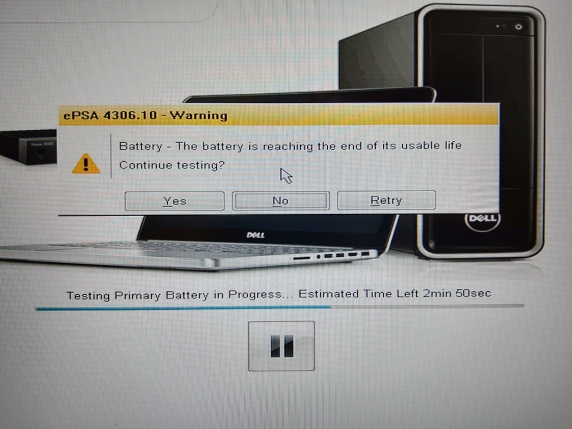 DELL Inspiron 15 7577の内蔵バッテリーは「33YDH」という型番なのですが、DELLの公式サイトでは販売が終了してしまったようです。リチウムイオンバッテリーは安全性の懸念もあるので、多少高くても互換品ではなく純正品の方を選びたい位なのですが、販売終了では仕方ないので、Amazonで互換バッテリーを購入することにしました。マーケットプレースでの販売品で、中国からの発送となるため不安感はさらに増してしまいました。 注文から約10日で新しいバッテリーが到着。ラベルには内容物の記載が一切ありませんでしたが、中身はしっかりとバッテリーでした。以下の写真の通り、元からノートPCに入っていた純正のものと大きな違いはありませんでした(当たり前と言えば当たり前ですが…)。  [ 上:純正バッテリー 下:互換バッテリー - ラベル面 ] [ 上:純正バッテリー 下:互換バッテリー - ラベル面 ] [ 上:純正バッテリー 下:互換バッテリー - 背面 ] [ 上:純正バッテリー 下:互換バッテリー - 背面 ]バッテリーの取り付け自体は数分で完了。DELLのノートPCは裏蓋や部品取り付けのネジの数が最小限に抑えられているので、この点は好感が持てます。  [ 右下の黒い部分がバッテリー] ノートPCをACアダプターに接続後、電源を入れて「F12」キーからブートメニュー→診断モードで状況をチェックします。もちろん、バッテリーを含めて異常は見られませんでした。 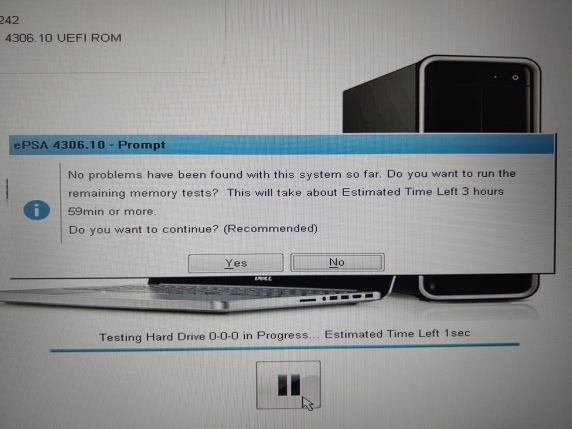 今回は互換バッテリーがしっかり動作するので助かりましたが、DELLには交換部品の対応時期をもうちょっと長くしてほしいものです。特にバッテリーについては価格が何割か高い位なら純正品の方を選択する位なんですけどね。
WindowsPC関連記事(リンク一覧): HandBrake - 動画ファイル一括変換ソフト / EWiN ブルートゥース+2.4G USB無線両対応タッチパッド搭載折りたたみキーボード / 【2025新登場】ProtoArc Bluetooth 折りたたみ式キーボード XK01 / ブラザー(Brother)複合機 MFC-J4950DN / 息子のPCを新調 - GIGABYTE ゲーミングノート GAMING A16 CMHI2JP894SH / ...(記事連続表示) 
ゲームキャプチャー j5 create JVA04-A + OBS Studio (VLCでflv→mp4変換)名前: 小川 邦久 リンク: https://kunisan.jp 日付: 2019年7月13日   Switchのゲーム動画をPCに取り込んでみようと思い、「j5 create JVA04-A」というゲームキャプチャーを手に入れました。PCにゲーム動画を取り込むには、ゲームキャプチャー以外にも対応のソフトが必要になるのですが、OBS Studioという無料ソフトが良さそうなので、こちらもダウンロードしてみました。 Switchのゲーム動画をPCに取り込んでみようと思い、「j5 create JVA04-A」というゲームキャプチャーを手に入れました。PCにゲーム動画を取り込むには、ゲームキャプチャー以外にも対応のソフトが必要になるのですが、OBS Studioという無料ソフトが良さそうなので、こちらもダウンロードしてみました。JVA04-Aの接続は簡単です。Switchから出ているHDMIケーブルを「IN」の方に差し込み、「OUT」の方に別のHDMIケーブルを差し込んで、このケーブルの反対側をテレビに繋げます。あと、本機への電源供給とPCへの動画転送用にUSBケーブルを接続して完了です。 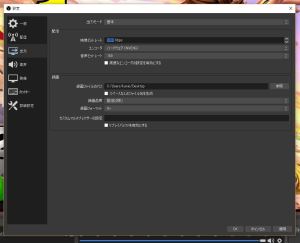 OBS Studioも単純に動画を取り込んで保存するだけなら特別な操作は必要ありませんが、設定によって動画の品質が大きく変わるので注意が必要です。色々と調べた結果、我が家では以下の設定がベストと判断しました。 OBS Studioも単純に動画を取り込んで保存するだけなら特別な操作は必要ありませんが、設定によって動画の品質が大きく変わるので注意が必要です。色々と調べた結果、我が家では以下の設定がベストと判断しました。映像ビットレート: 6000Kbps 録画品質: 高品質(ファイルサイズ中) 録画フォーマット: flv 解像度: 1920x1080 FPS共通値: 60 録画フォーマットについては、flv形式だと私の持っている動画編集ソフト(Adobe Premiere Elements 14)では直接読み込めないため、本当はmp4形式がいいのですが、mp4形式だとキャプチャーの際の負荷が高くなってしまうようで、コマ落ちが激しくなってしまいます。そのため、キャプチャーでは一旦flv形式で保存した後に、VLCメディアプレイヤーの付加機能でmp4形式に変換してから画像編集するようにしています。 設定の違いによる画質の違いについては、以下の動画にまとめてみました。 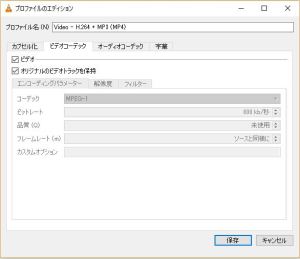 ちなみにVLCメディアプレイヤーでは、以下の操作で画質を落とさずにflvからmp4へファイル変換できます。 ちなみにVLCメディアプレイヤーでは、以下の操作で画質を落とさずにflvからmp4へファイル変換できます。上部メニューからメディア→変換/保存→ファイル追加→変換/保存ボタン→H.264+MP3選択→エディション→ビデオコーデックとオーディオコーディックの「オリジナルのXXXを保持」をどちらもチェック→保存ボタン→出力ファイル名入力→開始 新たに作成されたmp4形式のファイルは、VLCで再生するとなぜか音声が出ないのですが(私のPCだけかも知れません?)、他のメディアプレイヤーやAdobe Premiere Elementsではちゃんと音声が出るので、動画編集の上では問題ありません。 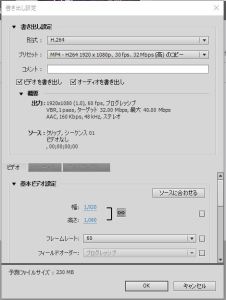 Adobe Premiere Elements 14で編集後は、ファイル→書き出しと共有→カスタム→詳細設定から、mp4形式のファイルを作成します。ここでも出力サイズを1920x1080、フレームレートを60に設定します。 Adobe Premiere Elements 14で編集後は、ファイル→書き出しと共有→カスタム→詳細設定から、mp4形式のファイルを作成します。ここでも出力サイズを1920x1080、フレームレートを60に設定します。ゲームキャプチャーから動画編集までは、大まかに上記のような流れになりますが、作業全体ではかなりの時間がかかりますね…。YouTubeのゲーム解説動画を見ていると、「本当によく作りこんでいるなあ」と感心していまいます。 WindowsPC関連記事(リンク一覧): HandBrake - 動画ファイル一括変換ソフト / EWiN ブルートゥース+2.4G USB無線両対応タッチパッド搭載折りたたみキーボード / 【2025新登場】ProtoArc Bluetooth 折りたたみ式キーボード XK01 / ブラザー(Brother)複合機 MFC-J4950DN / 息子のPCを新調 - GIGABYTE ゲーミングノート GAMING A16 CMHI2JP894SH / ...(記事連続表示) 関連カテゴリー: WindowsPC関連記事, ニンテンドー関連記事

息子のノートPCを新調(Dell G5 15 - 5587)名前: 小川 邦久 リンク: https://kunisan.jp 日付: 2018年12月26日   約4年前に購入した息子のノートPC(東芝dynabook BB35/PB)のHDDが故障してしまい、新たに買いなおすことになりました。新しいノートPCは、「Dell G5 15 - 5587」で、3月に購入した私の「Inspiron 15 7000 Gamingシリーズ 7577」と全く一緒の外観です。 約4年前に購入した息子のノートPC(東芝dynabook BB35/PB)のHDDが故障してしまい、新たに買いなおすことになりました。新しいノートPCは、「Dell G5 15 - 5587」で、3月に購入した私の「Inspiron 15 7000 Gamingシリーズ 7577」と全く一緒の外観です。Dell G5 15 - 5587の主なスペックは以下の通りです。 CPU: 第8世代 インテル Core i7-8750H 6コア (9MB キャッシュ, 最大 4.1 GHz まで可能) メモリ: 16GB (2 x 8GB), DDR4, 2666MHz ストレージ: 256GB PCIe SSD + 1TB HDD 5400 rpm GPU: NVIDIA GeForce GTX 1060 6GB GDDR5 ディスプレイ: 15.6インチ フルHD (1920 x 1080) IPSアンチグレア LEDバックライト 光学ドライブ: なし OS: Windows 10 Home (64ビット) Office: なし その他: ワイヤレス802.11ac + Bluetooth 5.0, Webカメラ, 防滴キーボード, HDMI2.0 x 1, USB3.0 x 3, Thunderbolt 3(Type-C) x 1, Nobleロックスロット x 1, SDカードリーダー x 1, ギガビットイーサネット x 1, ヘッドフォンマイク x 1, スピーカー x 2(Waves MaxxAudio Proによるオーディオ処理) この構成で156,041円(送料込、消費税込)でした。Officeはプリインストールされていませんが、前からライセンスを持っていたOffice Home and Business 2013をダウンロード&インストールしました。あとは、プリンタードライバーのインストールとバックアップの設定を行って、セットアップ完了です。 今までの東芝dynabookは、Core i5-5200U(2.7GHz)、インテルグラフィックス5500、メモリ4GB、HDD500GBでしたが、これと比較すると大幅な性能アップになります。ゲーミングPCということだけあって、息子の好きなRobocraftでも「ヌルヌル動く」との報告がありました。 今年は家族3人分のノートPC、スマートフォンを全て買いなおすことになり、かなりの出費になってしまいました。息子の新ノートPCについては、私のノートPCを超えて「家族の中で最高スペック」になりましたが、まあゲームでも何でも使いこなしてもらえると幸いです。 私が中学生の頃も、当時のゲーミングパソコンとも言えるX68000を祖父に購入してもらいましたが、X68000(+モニター)の価格は今回購入したDellのノートPCの3倍位したので、それを考えると随分とリーズナブルになったものです…。 WindowsPC関連記事(リンク一覧): HandBrake - 動画ファイル一括変換ソフト / EWiN ブルートゥース+2.4G USB無線両対応タッチパッド搭載折りたたみキーボード / 【2025新登場】ProtoArc Bluetooth 折りたたみ式キーボード XK01 / ブラザー(Brother)複合機 MFC-J4950DN / 息子のPCを新調 - GIGABYTE ゲーミングノート GAMING A16 CMHI2JP894SH / ...(記事連続表示)

マイクロソフト(Microsoft) Surface Laptop 2名前: 小川 邦久 リンク: https://kunisan.jp 日付: 2018年12月22日   約7年前に購入した妻のノートPC(VAIO type E)のディスプレイの調子が悪く、突然画面が暗くなる現象が発生したり、何となく動作も緩慢になってきたりしていたので、買い替えることにしました。税込62,800円の比較的安いモデルだったにも関わらず、7年持ってくれたので御の字です。 約7年前に購入した妻のノートPC(VAIO type E)のディスプレイの調子が悪く、突然画面が暗くなる現象が発生したり、何となく動作も緩慢になってきたりしていたので、買い替えることにしました。税込62,800円の比較的安いモデルだったにも関わらず、7年持ってくれたので御の字です。新しく購入したノートPCはマイクロソフトの「Surface Laptop 2」です。購入価格は税込146,128円と7年前のVAIOに比べるとかなり割高です。スペックは以下の通りです。 OS: Windows 10 Home プロセッサー: Intel Core i5 8250U (1.6GHz/4コア) グラフィック: Intel UHD Graphics 620 メモリー: 8GB ストレージ: SSD 256GB 光学ドライブ: なし 無線LAN: IEEE 802.11 a/b/g/n/ac 対応 バッテリー駆動時間: 最大14.5時間のローカル動画再生 画面サイズ: 13.5インチ(3:2) タッチ機能: 10ポイントマルチタッチ 画面解像度:2256x1504 重量: 1252g プリインストールソフト: Office Home & Business 2016 その他: USB 3.1 x 1、3.5mmヘッドホンジャック、Mini DisplayPort、Surface Connectポート、720p HDカメラ 先ほどセットアップとデータ移行が完了しました。大きなトラブルは発生しませんでしたが、住所録編集用に使っていた「筆まめ(Ver.19)」がエラーでインストールできませんでした。ただ、このソフトは10年以上使ったので、これを機会に新しいバージョンに買い替えます。 あと、今までメールクライアントがWindows Liveメールだったのですが、サポートが終了していることからOutlookに変更することにしました。Outlookでeml形式のデータのインポートができずに少々戸惑いましたが、結局「MailStore Home」というフリーソフトを使って、eml形式のメールデータをpst形式に変換して、それをOutlookでインポートして完了しました。 Surface Laptop 2の使用感ですが、まず、キーボードの手のひらを置くスペースがフェルト状になっていて心地よいです。加えて、キーが若干凹状になっていて押しやすく感じます。あと、スピーカーの音質が、ノートPCにしてはかなり良好です。その他は「スタンダードなWindows PC」という印象です。国内メーカーのPCのような不要なプリインストールソフトもなく、煩わしさがないのもいいと思います。 WindowsPC関連記事(リンク一覧): HandBrake - 動画ファイル一括変換ソフト / EWiN ブルートゥース+2.4G USB無線両対応タッチパッド搭載折りたたみキーボード / 【2025新登場】ProtoArc Bluetooth 折りたたみ式キーボード XK01 / ブラザー(Brother)複合機 MFC-J4950DN / 息子のPCを新調 - GIGABYTE ゲーミングノート GAMING A16 CMHI2JP894SH / ...(記事連続表示)

※該当の記事タイトル一覧はリンク一覧から参照できます。
■ ホームへ
|










![マイクロソフト Surface Laptop 2 [サーフェス ラップトップ 2 ノートパソコン] 13.5型 i5/8GB/256GB コバルトブルー LQN-00051](https://images-na.ssl-images-amazon.com/images/I/71Z2L-WU3yL._SX450_.jpg)